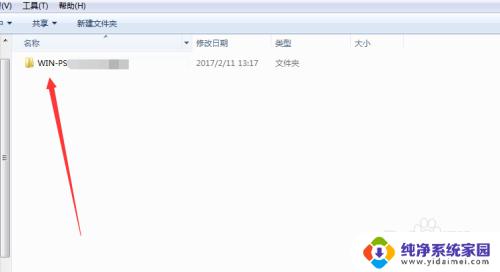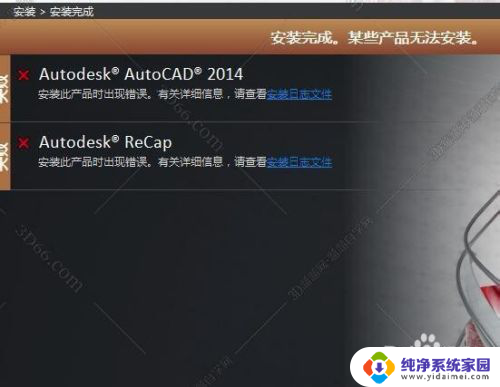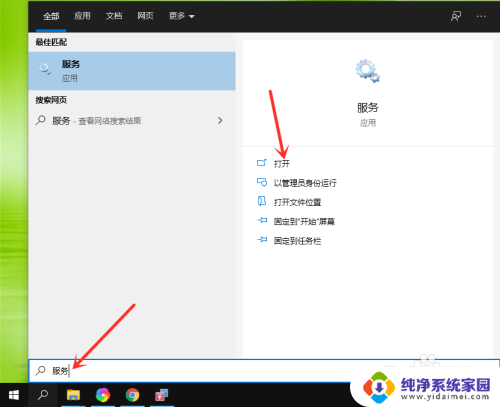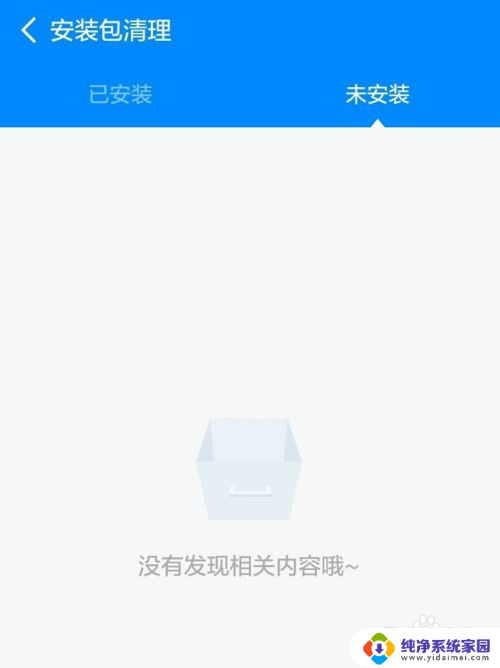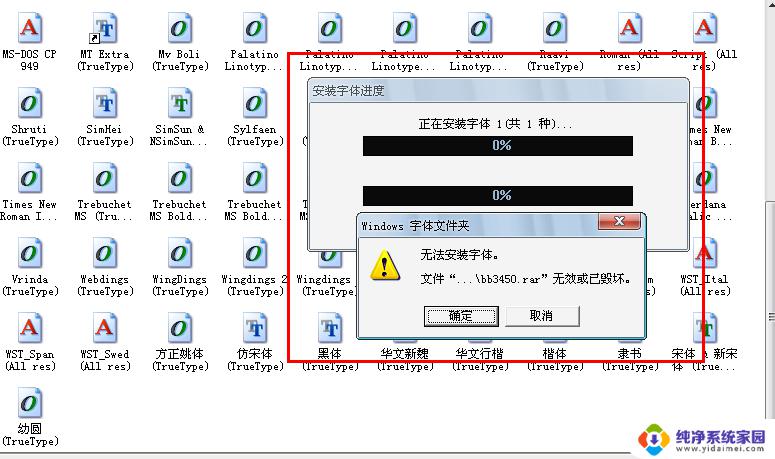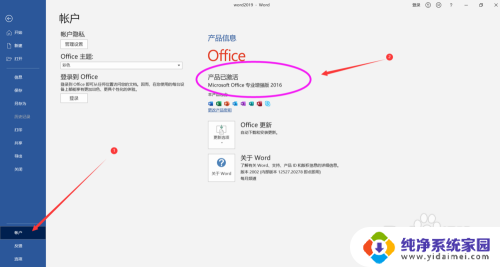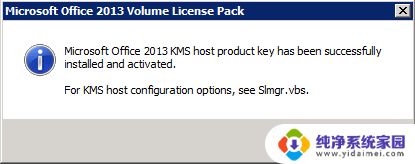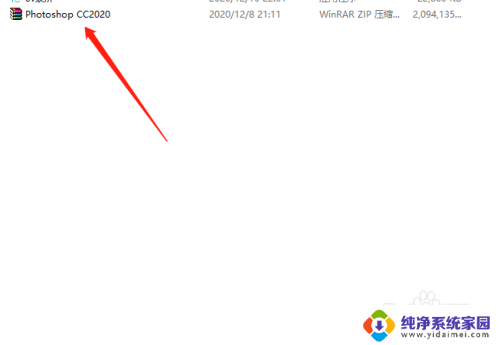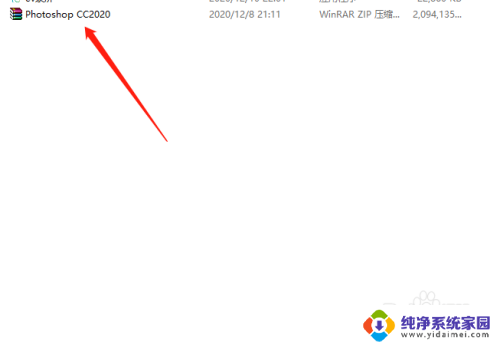电脑下载ps安装不了怎么办 ps2020安装出错怎么办
更新时间:2023-09-05 14:47:14作者:xiaoliu
电脑下载ps安装不了怎么办,电脑已成为我们日常工作必备的办公工具之一,而Adobe Photoshop作为一款图像处理软件更是被广泛应用,然而随之而来的问题也不可避免。有一些用户可能会遇到电脑下载安装PS时出错无法安装的问题,或者安装了PS2020后也会出错。那么我们该如何解决这些问题呢?下面我们就来探讨一下。
具体步骤:
1.首先右键点击桌面左下角的开始图标,然后选择‘应用和功能’选项。
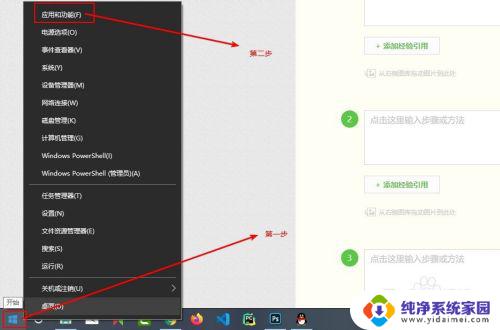
2.选择窗口右侧的程序和功能选项;
注意:需要将这个窗口最大化,否则不会显示这个选项的。
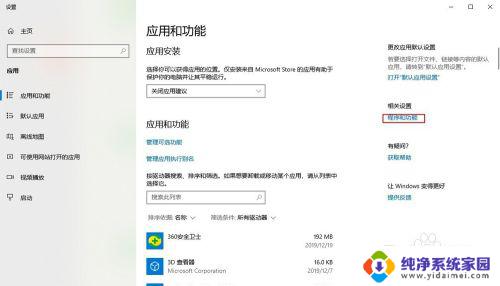
3.找到Photoshop程序,在这个程序上面点击右键。然后选择卸载。
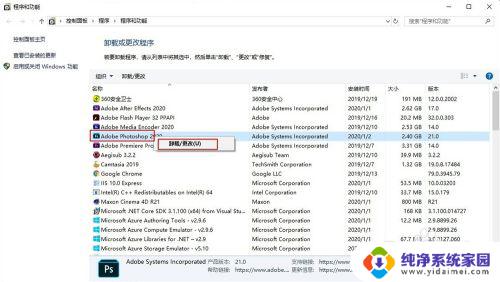
4.打开以下路径:C:\Program Files (x86)\Common Files\Adobe。
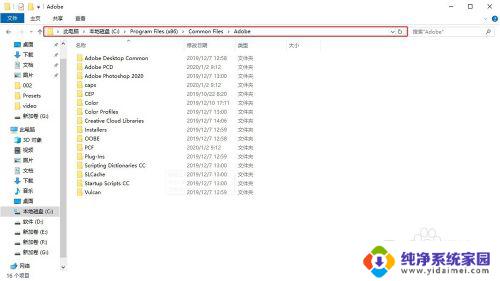
5.在这个文件夹下面找到“caps”和“OOBE”这两个文件夹,将其删除。
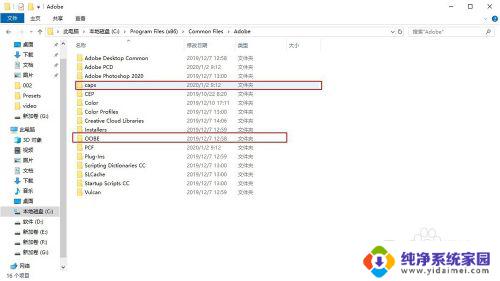
6.然后再次运行Photoshop安装程序就可以正常安装了。
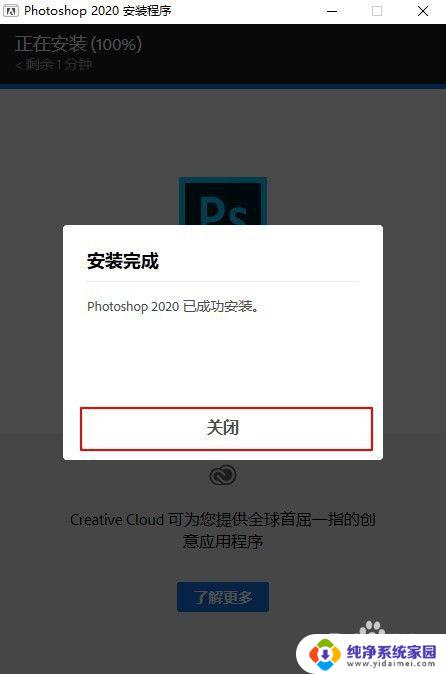
以上是电脑无法安装PS时的解决方案,有需要的用户可以按照这些步骤进行操作,希望这些信息对大家有所帮助。